WBS Gantt Chart – Un approfondimento
In questo post andremo ad approfondire un aspetto del WBS Gantt Chart, in particolare della versione Cloud.
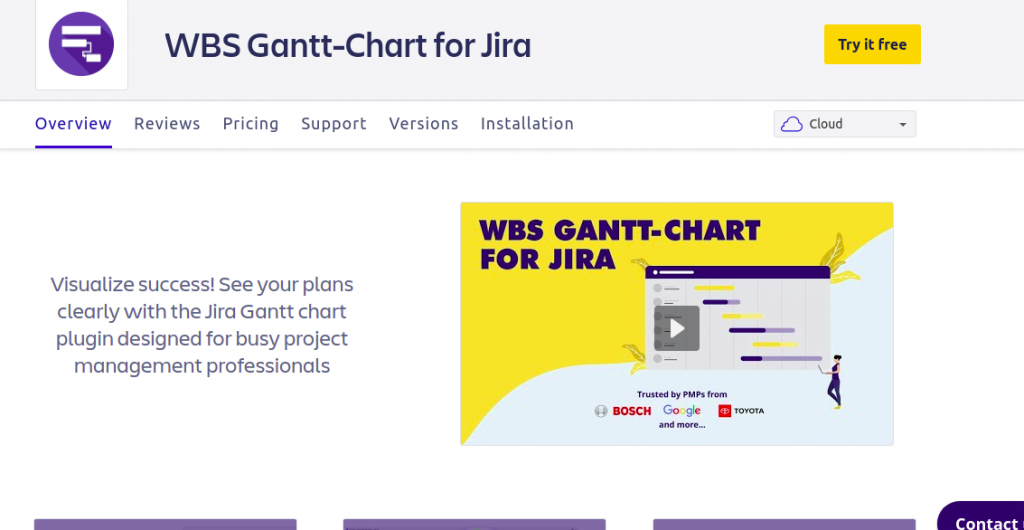
Presentazioni
Abbiamo già presentato questo addon nel lontano 2019, presentandolo in questo post. e nel corso del 2020 e in questa prima metà del 2021 si è dimostrato un addon molto molto interessante e completo.
L’ho consigliato e visto usare con molto successo in diverse realtà

I punti di forza di questo addon sono:
- Semplice: Possiamo creare tutti i GANTT che vogliamo, usando filtri o selezionando i progetti che vogliamo impostare.
- Veloce: pochi click per generare il nostro GANTT, senza complicazioni
- Completo: Non solo GANTT, ma anche carico di lavoro delle risorse e altri indicatori che completano il tutto

Scenario affrontato di recente
In questo approfondimento andremo ad esaminare un particolare scenario che ho affrontato di recente. Nell’affrontarlo, non posso che ringraziare il supporto della Ricksoft per l’aiuto ed il supporto fornitomi per affrontare la situazione e risolverla brillantemente:

Ma andiamo subito al dunque e descriviamo lo scenario affrontato. Si tratta di una istanza Cloud, dove abbiamo configurato un WBS Gantt Chart, cove l’azienda monitorava l’avanzamento dei lavori.
Scenario
WBS Gantt Chart memorizza le proprie informazioni, quali la gerarchia , le date di inizio e fine lavoro, il tracciamento del progresso delle attività, etc, sono memorizzati nel database della App. Di conseguenza, tutte le query JQL non sono sempre fattibili. In aggiunta, abbiamo anche dei problemi quando andiamo a visualizzare la gerarchia: Su WBS vediamo tutto, mentre se andiamo nelle altre maschere potremmo non vedere nulla.

Questo potrebbe causare dei problemi, sopratutto se abbiamo utenti che devono leggere le informazioni sulle issues e senza avere la possibilità di accedere alle interfaccie di WBS. Questo è un problema.
Un aiuto
Da Aprile 2021 i produttori della App hanno messo a disposizione la possibilità di poter mappare queste informazioni direttamente sul database di Jira Cloud, oltre alla possibilità di migrare le informazioni in modo da ‘salvare’ il lavoro pregresso senza perdere nulla.

Andiamo a vedere quanto riportato nella documentazione dell’Addon e verifichiamo i vari passi. Aggiungo che lo stesso addon, quando andiamo a visionare la parametrizzazione, ci segnala quello che serve.

Le indicazioni sono abbastanza precise, ma devo ammettere che, per sicurezza, ho chiesto al supporto del produttore, un aiuto per essere sicuro delle operazioni. A tal proposito devo ringraziarli perché, subito dopo la mia richiesta, hanno prodotto una documentazione semplice, diretta, precisa per poter realizzare questa migrazione. Basta referenziare questa guida per un rapido consulto. Per maggiore chiarezza ho riportato, nella sezione Reference, tutti i link necessari. Andiamo nel dettaglio.
Le informazioni che sono migrate, sono le seguenti:
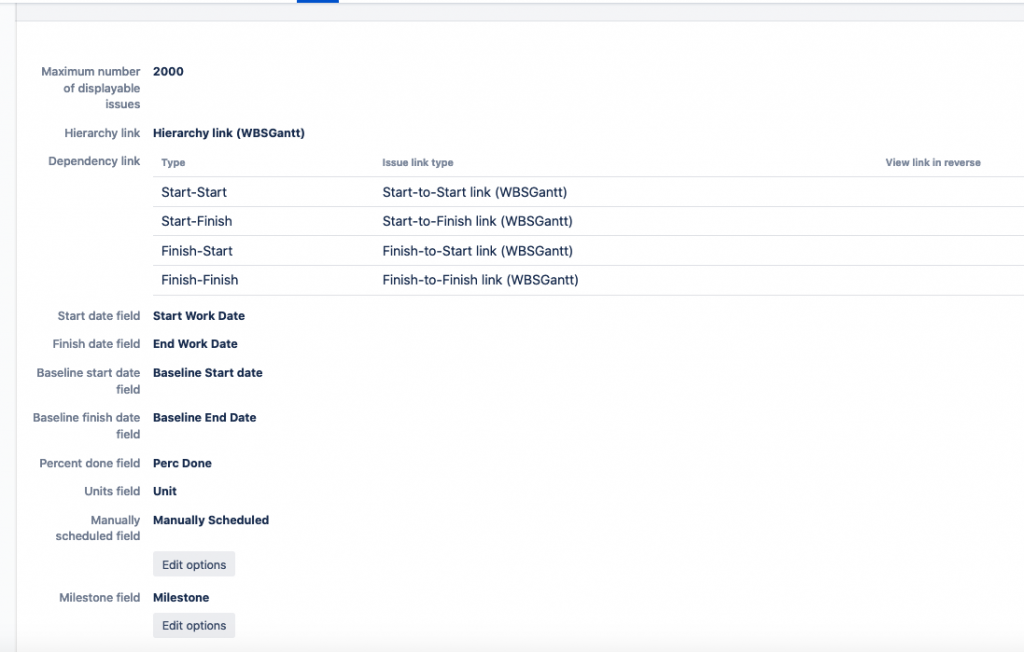
Oltre ai legami tra le issue, dobbiamo definire i campi:
- Start Date ed End Date, indicanti il periodo temporale cui l’attività deve essere svolta
- Baseline Start Date e Baseline End Date, indicanti il periodo complessivo di esecuzione di un numero di attività
- Percent Done, ovvero il campo in cui viene indicata la percentuale di completamento
- Units, ovvero il campo in cui viene indicata la percentuale di allocazione della persona in una determinata attività
- Manually Scheduled, ovvero se l’attività è stata schedulata manualmnete
- Milestone, ovvero se l’attività è una milestone.
Questi due ultimi campi devono essere dei Ratio button con due opzioni: YES/NO.
Una volta definiti i campi necessari, la configurazione si imposta in un attimo. Si procede quindi con la stima dei tempi per comprendere quanto tempo è necessario per la migrazione. Basta infatti selezionare il tasto presente in schermata per avere una idea di tempi necessari per l’operazione:
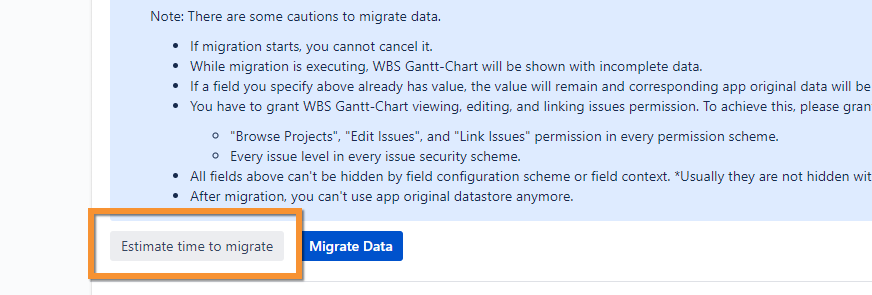
A questo punto, dopo aver controllato tutti i singoli passi, tutte le operazioni, tutti i punti, si procede con la parte di migrazione vera e propria e di attende la completa esecuzione della stessa
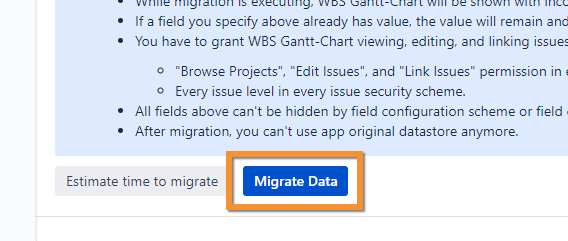
Conclusioni
Al termine della esecuzione, i dati sono riportati nei campi indicati nella configurazione e di conseguenza risulta possibile eseguire tutte le query JQL richieste. Come conseguenza, qualsiasi operazione che viene eseguita lato WBS, viene immediatamente riportata sul database della nostra istanza di Jira Cloud, centralizzando le informazioni.
Reference
Maggiori informazioni sono reperibili ai seguenti link:
- Migrazione dai dati della App ai dati locali su Jira
- Documentazione ufficiale dell’Addon Cloud
- Pagina ufficiale del Marketplace Atlassian.